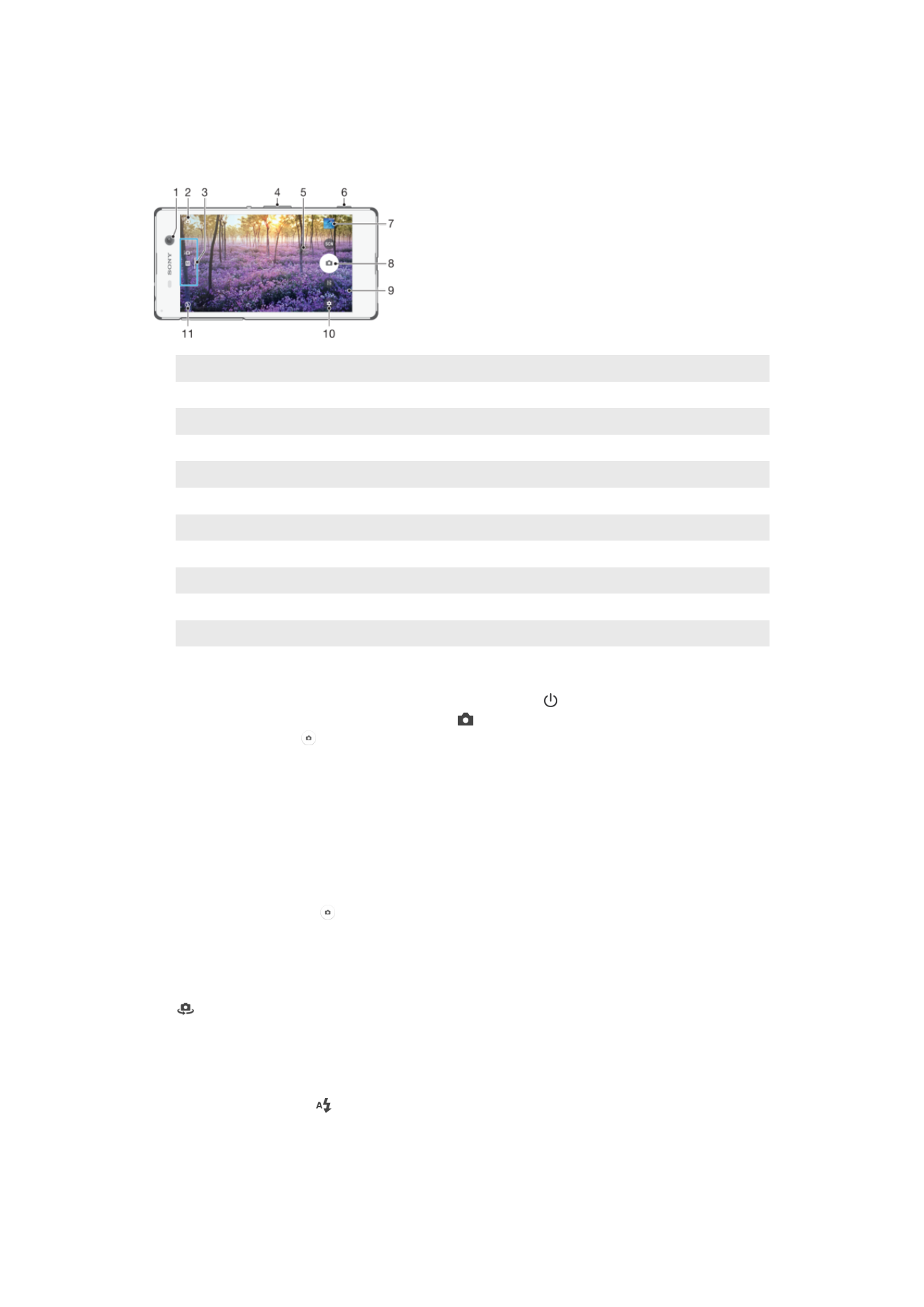
फ़ोटो लेना और िीडियो ररकॉि्क करना
1
फ़्रंट कैमर् लेंस
2
फ़्रंट और मुख्य कैमरे के बीि शस्वि करें
3
कैप्िर मोि िुिें
4
ज़ूम इि य् आउट करि्
5
मुख्य कैमर् स्क्रीि
6
कैमर् कुंजी – कैमर् सकक्रय करि्/फ़ोटो लेि्/वीडियो ररकॉिता करि्
7
फ़ोटो और वीडियो रेखें
8
फ़ोटो लें य् वीडियो ररकॉिता करें
9
एक िरण पीिे ज्ि् य् कैमरे से निकलि्
10
कैप्िररंग मोि सेदटंग
11
फ़्लैि सेदटंग
लॉक स्क्रीि से फ़ोटो लेिे के शलए
1
स्क्रीि को सकक्रय करिे के शलए, कुि समय के शलए पॉवर कुंजी रब्एं.
2
कैमर् सकक्रय करिे के शलए, कैमर् आइकॉि को स्पिता करके रखें, कफर इसे ब्ईं ओर खींिें.
3
कैमर् खुलिे के ब्र, टैप करें.
कैमर् कुंजी क् उपयोग करके कोई फोटो खींििे के शलए
1
कैमर् सकक्रय करें.
2
कैमर् कुंजी को पूरी ररह िीिे रब्एँ.
ऑि-स्क्रीि कैमर् बटि टैप करके कोई फोटो लेिे के शलए
1
कैमर् सकक्रय करें.
2
कैमरे को वस्रु की ओर रखें.
3
ऑि-स्क्रीि कैमर् बटि टैप करें. आप जैसे ही अपिी उँगली हट्रे हैं, वैसे ही फोटो खींि
शलय् ज्र् है.
फ़्रंट कैमरे के उपयोग द्व्र् सेल्फ़ी लेि्
1
कैमर् सकक्रय करें.
2
टैप करें.
3
फोटो लेिे के शलए, कैमर् कुंजी रब्एं. जैसे ही आप कैमर् कुंजी िोड़रे हैं वैसे ही फ़ोटो शलय्
ज्र् है.
स्टील कैमर् ्ललैि क् उपयोग करिे के शलए
1
जब कैमर् ि्लू हो, रब टैप करें.
2
अपिी इशच्िर ्ललैि सेदटंग क् ियि करें.
3
फोटो लें.
99
यह इस प्रक्िि क् इंटरिेट संस्करण है। © शसफता निजी उपयोग हेरु मुद्रिर करें।
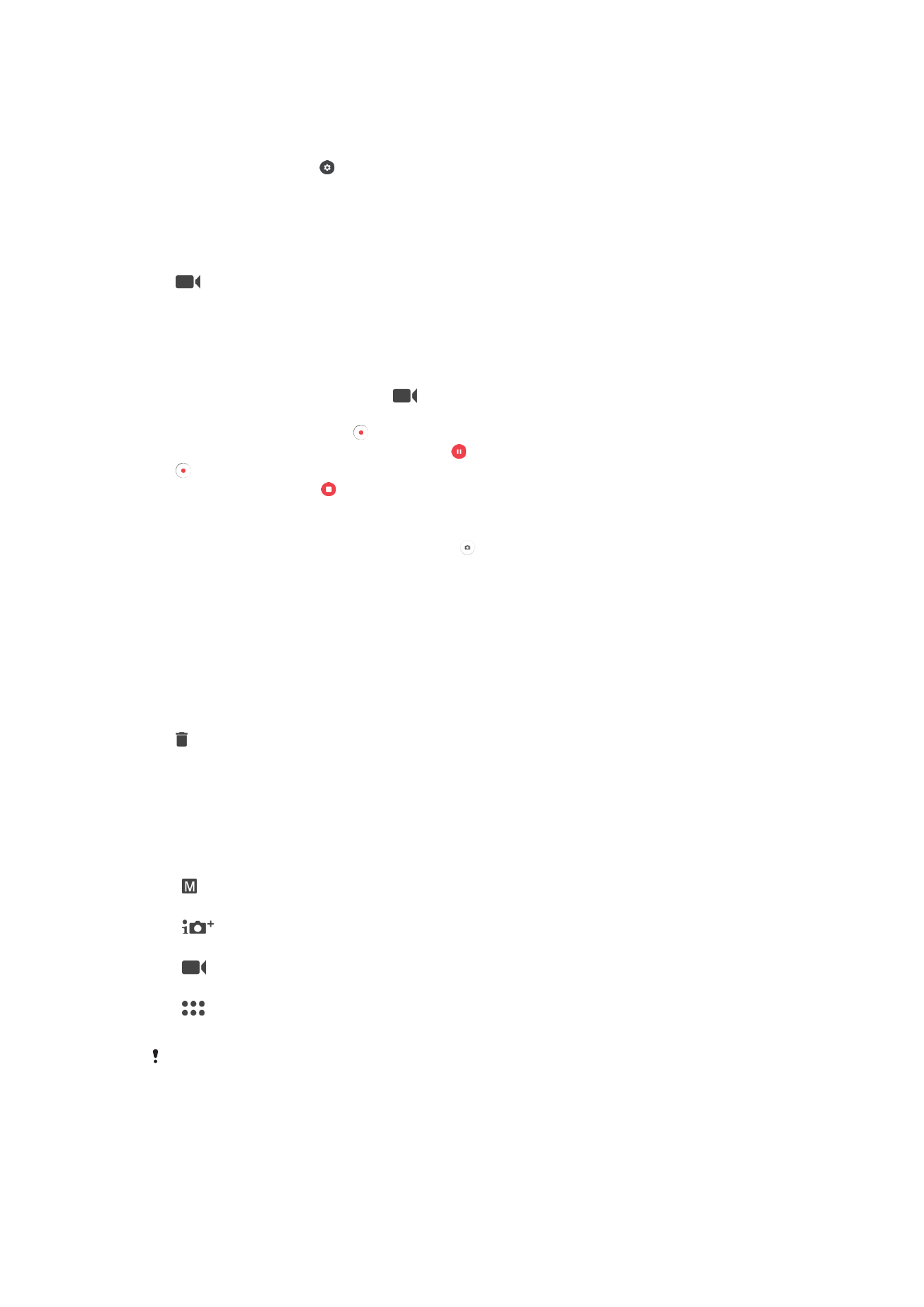
ज़ूम फ़ंक्िि क् प्रयोग करिे के शलए
कैमर् खुल् होिे पर, कैमर् स्क्रीि को वपंि इि य् स्प्रेि करें. वॉल्यूम कुंजी को ऊपर य् िीिे करके भी
आप इसक् प्रयोग कर सकरे हैं.
1
इसे सक्षम करिे के शलए टैप करें, कफर अचधक > िॉल्यूम कुंजी का उपयोग ऐसे करें टैप
करें
2
ज़ूम िुिें.
कैमर् कुंजी क् उपयोग करके वीडियो ररकॉिता करिे के शलए
1
कैमर् सकक्रय करें.
2
ियनिर करिे के शलए स्क्रीि को स्व्इप करें.
3
वीडियो ररकॉिता करि् आरंभ करिे के शलए, कैमर् कुंजी रब्एं.
4
ररकॉडिजिंग बंर करिे के शलए, पुिः कैमर् कुंजी रब्एं.
वीडियो ररकॉिता करिे के शलए
1
कैमर् सकक्रय करें.
2
यदर वीडियो मोि ियनिर िहीं है, रो
ियि करिे के शलए स्क्रीि को स्व्इप करें.
3
कैमरे को ववषय की ओर रखें.
4
ररकॉडिजिंग प्र्रंभ करिे के शलए, टैप करें.
5
कोई वीडियो ररकॉिता कररे समय रोकिे के शलए, टैप करें. ररकॉडिजिंग पुि: प्र्रंभ करिे के शलए,
टैप करें.
6
ररकॉडिजिंग रोकिे के शलए, टैप करें.
वीडियो ररकॉडिजिंग कररे समय फ़ोटो लेि्
•
वीडियो ररकॉडिजिंग कररे समय फ़ोटो लेिे के शलए, टैप करें. जैसे ही आप कैमर् बटि िोड़रे हैं
वैसे ही फ़ोटो शलय् ज्र् है.
अपिे फोटो और वीडियो रेखिे करिे के शलए
1
कैमर् सकक्रय करें, कफर फ़ोटो य् वीडियो खोलिे के शलए लघुथि्रि को टैप करें.
2
अपिे फोटो और वीडियो रेखिे करिे के शलए ब्एँ य् र्एँ श्ललक करें.
फोटो य् ररकॉिता ककए गए वीडियो को हट्िे के शलए
1
आप शजस फोटो य् वीडियो को हट्ि् ि्हरे हैं उसे ढूँढें.
2
टूलब्र प्ररशितार करिे के शलए स्क्रीि टैप करें.
3
टैप करें.
4
पुशष्ट करिे के शलए हटाएँ टैप करें.